

By Gina Barrow, Son Güncelleme: 6/12/2023
Karşılaşırsan Hotmail'de çalışmıyor iPhone sorunlar varsa, hesabı kaldırıp yeniden ekleyebilirsiniz.
Uzun süredir outlook.live.com'a yönlendirilmiş olmasına rağmen hala bir hotmail.com e-postasına sahip olan birçok insan var. Hotmail, bir web tarayıcısından erişilebilen ilk genel web postasıdır. Takvimler, Kişiler, Etkinlikler, E-posta Organizasyonu ve daha fazlası gibi çoğu e-posta sağlayıcısının sunduğu tüm temel özelliklerle doludur.
Hotmail'in aşamalı olarak kullanımdan kaldırıldığı ve bir yıl sonra Microsoft'un Outlook.com'un yerini aldığı 2011 yılındaydı. Ve 2013'te Hotmail tamamen kapatıldı.
@hotmail.com e-posta adresinizi kullanmaya devam etmenize rağmen, yine de Outlook.live.com'a yönlendirilecektir. Microsoft 300 milyondan fazla kullanıcıyı taşıdı. Şu anda, Hotmail'in iPhone'larda çalışmadığına dair endişe verici raporlar var.
Bu soruna yanlış giriş bilgileri, yanlış e-posta yapılandırmaları ve hatta bir iOS güncellemesi neden olabilir. Büyük değişiklikler yapmamış olsanız bile, iPhone'unuzda e-postanıza hızlı bir şekilde erişemediğinizi ve yönetemediğinizi öğrenmeniz can sıkıcıdır.
Bu yeni makalede, iPhone'da çalışmayan Hotmail'in nasıl düzeltileceğini öğrenin.
Bölüm 1. Hotmail'in iPhone'da Çalışmamasının Olası Nedenleri Nelerdir?Bölüm 2. Hotmail'in iPhone'da Çalışmaması Nasıl Onarılır Üzerine 4 ÇözümBölüm 3. Hotmail'in iPhone'da Çalışmamasını Düzeltmek İçin Nihai ÇözümBölüm 4. Özet
E-postasız bir dünya hayal etmek zor. Ancak, bir e-postaya sahip olmayı deneyimlemek daha da zor ama işe yaramıyor. Hotmail'in iPhone'da çalışmadığını söylemeniz, doğrudan Hotmail'de bir sorun olduğu anlamına gelmez çünkü teknik olarak artık mevcut değildir.
Bunun olmasının üç ana nedeni olabilir.
Bununla, sorun giderme bu üç olası nedenin etrafından dolaşacaktır. Ve e-postanızı düzeltmeye başlamadan önce, Outlook.live.com'da oturum açabildiğinizden emin olmalısınız!
Web tarayıcısı sürümünde oturum açabiliyorsanız, harika, iPhone'unuzdaki sorun gidermeyi azaltabiliriz. Hotmail'in iPhone'da çalışmamasını nasıl düzelteceğinize ilişkin 4 çözümü izleyin.
Yapmanız gereken bir sonraki adım, sorunun tam olarak teşhis edilmesidir. Temel nedene inmeye çalışın.
Hotmail'inizle senkronizasyon sorunları yaşıyorsanız, tek yapmanız gereken iPhone'da Posta Günlerini Kontrol Et'i Senkronize etmek için değiştirmek.
İşte böyle:
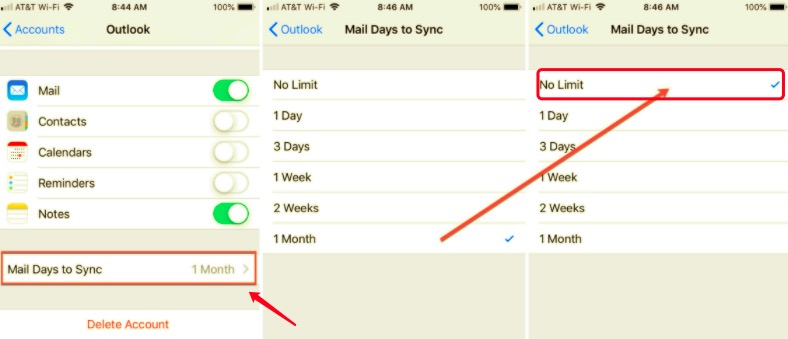
Artık tüm e-postalarınızı günlük olarak alacaksınız.
Hotmail'in iPhone'da çalışmaması sorunuyla karşılaştığınızda, Hotmail hesabını iPhone'unuzdan kaldırıp yeniden ekleyebilirsiniz:
Hesabınızda tekrar oturum açtığınızda tüm postalarınız bozulmadan kalacaktır. Bu, verilerinizi silmez, bunun yerine e-postanız ve cihazınız arasındaki bağlantıyı kaldırır.
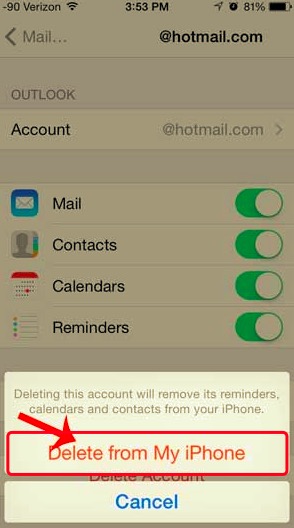
Nasıl yeniden ekleneceğine ilişkin ayrıntılı adımları öğrenmek için aşağıdaki adımları izleyin:
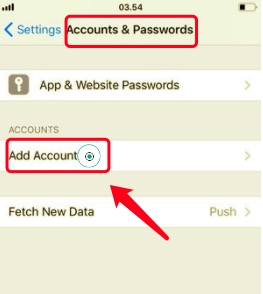
Hotmail'iniz artık hazır. Şimdi mükemmel çalışıp çalışmadığını kontrol edin.
Hotmail'in iPhone'da çalışmaması sorunuyla karşılaştığınızda, iPhone'da Yeni Verileri Al özelliğini açmadıysanız, muhtemelen herhangi bir posta bildirimi almazsınız.
E-posta bildirimlerinizi almak için istediğiniz zaman değiştirebilirsiniz. Bunları takip et:
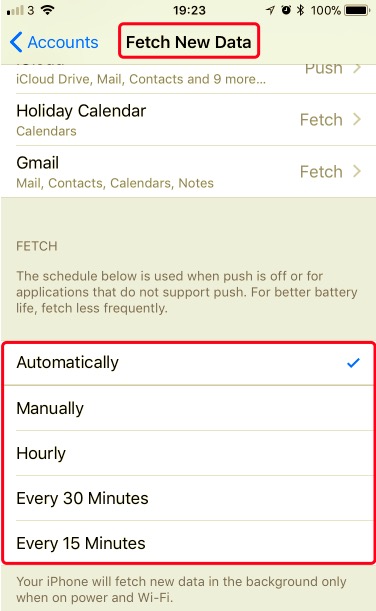
Şimdi Hotmail'inizin çalışıp çalışmadığını kontrol edin.
Ayarlardan hiçbir şey iPhone'da çalışmayan Hotmail'inizi düzeltmiyor gibi görünüyorsa, yazılımda sorun gidermeye devam edin.
İPhone'unuzdaki çeşitli sorunları gidermek için iOS'unu güncellemek kesinlikle tüm bunları çözecektir. Yapabilirsin iOS sürümünüzü güncelleyin şuraya giderek:
iOS yazılımınızı güncelledikten sonra, Mail uygulamanızın Hotmail'in çalışmasına izin vermemesine neden olabilecek bazı sorunlar ortadan kalkacaktır.
Profesyonel yazılım kullanıyorsanız Hotmail'inizi daha erken geri alabilir ve yönetebilirsiniz. Güvenilir bir araca sahip olmak, özellikle iPhone'unuzu her kullandığınızda ortaya çıkabilecek beklenmedik sorunlar olduğunda harikadır.
FoneDog iOS Sistem Kurtarma tüm sorunlarınızı uzak tutar ve iOS'unuzun sorunsuz çalışmasını sağlar. Bu yazılım, aşağıdaki gibi iPhone ve iPad'deki çeşitli sorunları çözebilir:
iOS Sistem Kurtarma
Kurtarma modu, DFU modu, başlangıçta beyaz ekran döngüsü vb. gibi çeşitli iOS sistem sorunlarını düzeltin.
iOS cihazınızı beyaz Apple logosu, siyah ekran, mavi ekran, kırmızı ekrandan normale sabitleyin.
İOS'unuzu yalnızca normale getirin, veri kaybı yok.
iTunes Hatası 3600, Hata 9, Hata 14 ve çeşitli iPhone Hata kodlarını düzeltin
iPhone, iPad ve iPod touch'ınızın donmasını çözün.
Bedava indir
Bedava indir

Bu yazılımın harika yanı, iPhone'unuzu bilgisayara bağlayarak cihazınızın onarılması gerekip gerekmediğini kolayca tespit edebilmesi ve ayrıca herhangi bir veri kaybı korkusu olmadan iPhone'unuzu onarmasıdır.
İşte nasıl çalışır:

Onarım devam ederken cihazınızı bağlı tutun. Sorun giderme sırasında telefonunuzu kullanmaktan kaçının. FoneDog iOS Sistem Kurtarma, sorun giderme tamamlandıysa ve kaldırılması güvenliyse sizi bilgilendirecektir.
İnsanlar ayrıca okur[Çözüldü] 2023'de Hotmail E-posta Kurtarma RehberiOutlook Uygulamasında Hata Nasıl Çözülür Çökmeye Devam Ediyor
E-posta gönderme zaten hayatımızın bir parçası ve teknolojiyi onsuz hayal edemiyoruz. Sosyal medya ön plana çıkmadan önce neredeyse ilk dijital iletişim modlarından biri. Ve Hotmail, genel tarayıcılara sunulma konusunda öncülerden biridir.
Ancak e-posta her zaman mükemmel değildir. Özellikle posta istemciniz ve sunucunuz arasında bir uyumsuzluk olduğunda ortaya çıkabilecek sorunlar vardır. Bugünün makale kılavuzunda, nasıl düzelteceğinizi öğrendiniz Hotmail iPhone'da çalışmıyor 4 uygulanabilir yöntem kullanarak sorun.
Ancak, Hotmail'inizin tekrar çalışmasını sağlamak için nihai çözüm, kullanmaktır. FoneDog iOS Sistem Kurtarma. Bu yazılım, her türlü iOS sistemini ve iOS ile ilgili sorunları anında çözer!
Hinterlassen Sie einen Kommentar
Yorumlamak
iOS Sistem Kurtarma
FoneDog iOS Sistemi Düzeltmesi - Farklı iOS sistemi hatalarını düzeltmeye ve cihazınızı normal bir duruma olarak yenilemeye yardım ediyor.
Ücretsiz deneme Ücretsiz denemePopüler makaleler
/
BİLGİLENDİRİCİLANGWEILIG
/
basitKOMPLİZİERT
Vielen Dank! Merhaba, Sie die Wahl:
Excellent
Değerlendirme: 4.8 / 5 (dayalı 90 yorumlar)